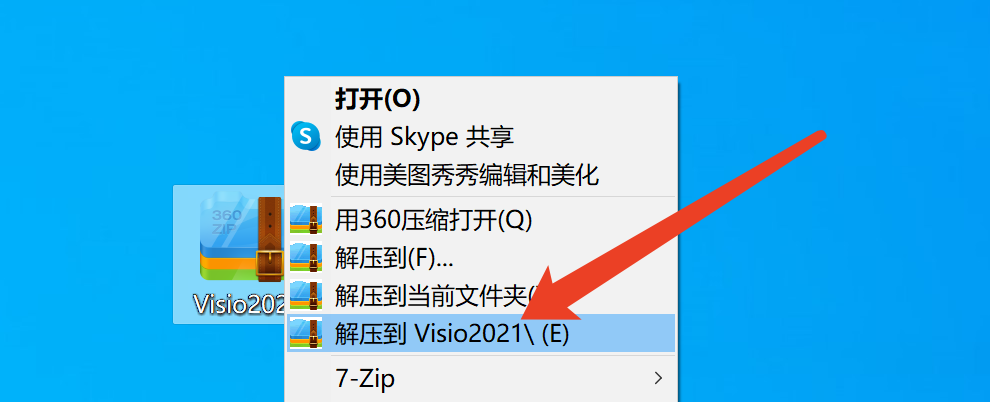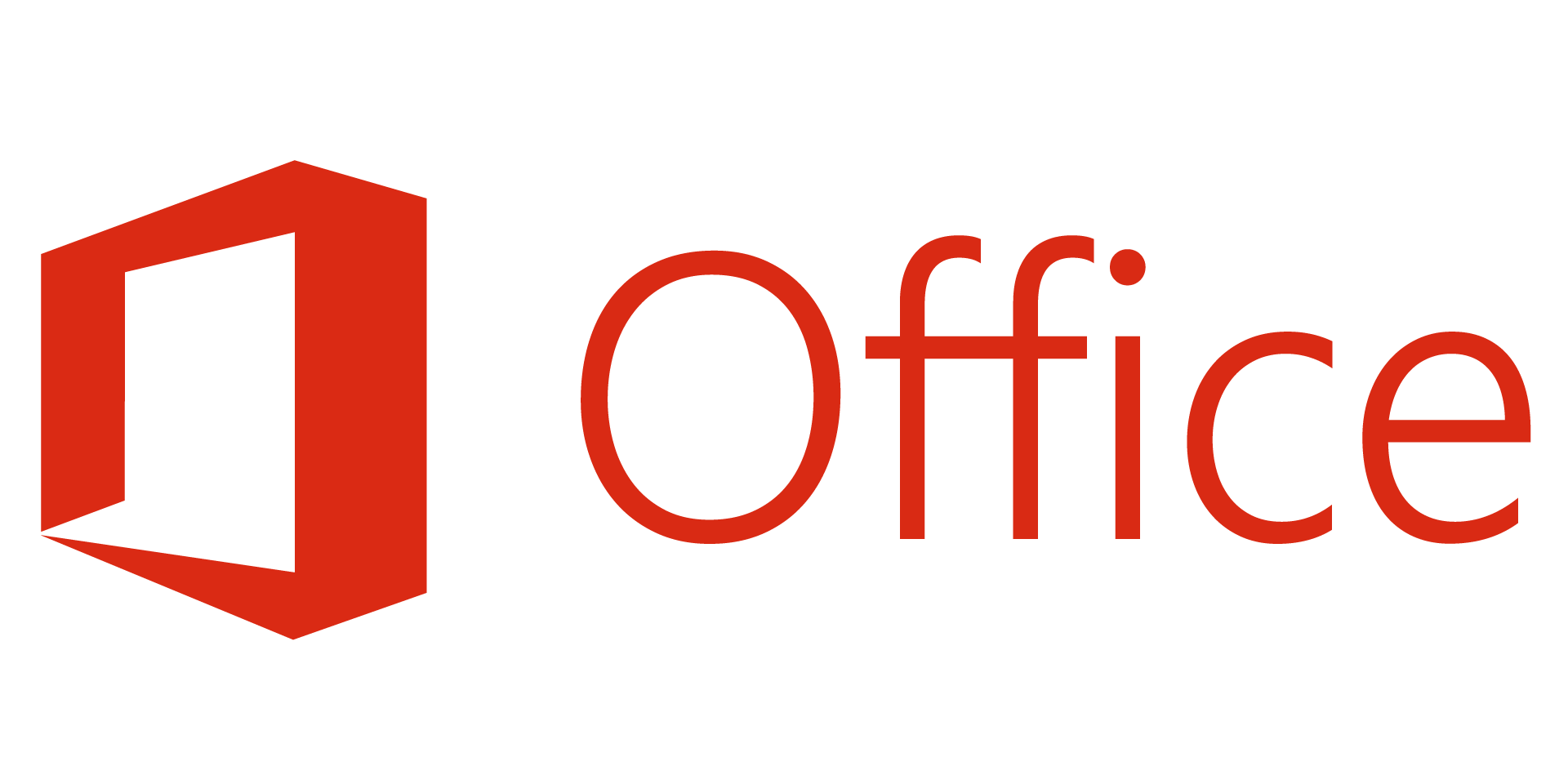Microsoft Visio 2019中文版免费下载 软件安装教程
Office Visio 是Office软件系列中的负责绘制流程图和示意图的软件,是一款便于IT和商务人员就复杂信息、系统和流程进行可视化处理、分析和交流的软件。使用 Office Visio 图表,知识兔可以促进对系统和流程的了解。
安装和激活
安装全程建议联网,否则易安装失败;
解压和安装前先关闭360、电脑管家等所有杀毒软件,WIN10还需关闭自带杀软defender病毒防护设置中“实时防护”,防止误杀补丁,导致安装失败;
1.选择我们下载的安装包,右键解压。
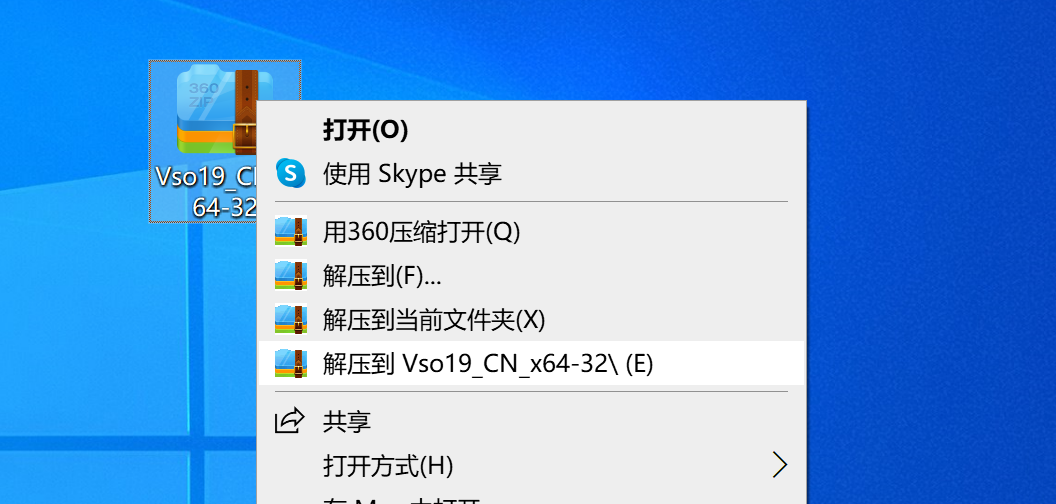
2.选择对于版本的Setup.exe,鼠标右击选择【以管理员身份运行】,应我的电脑上64位的以64示范,32也是一样的。
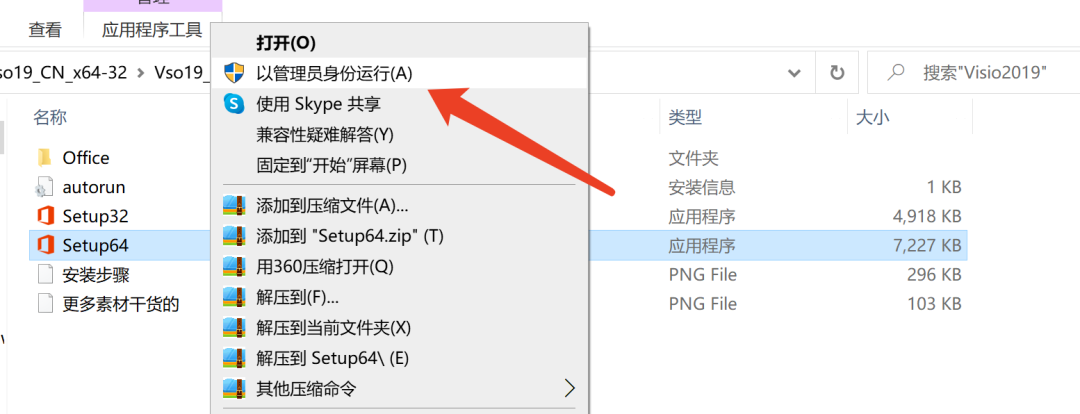
3.加载中,稍等片刻
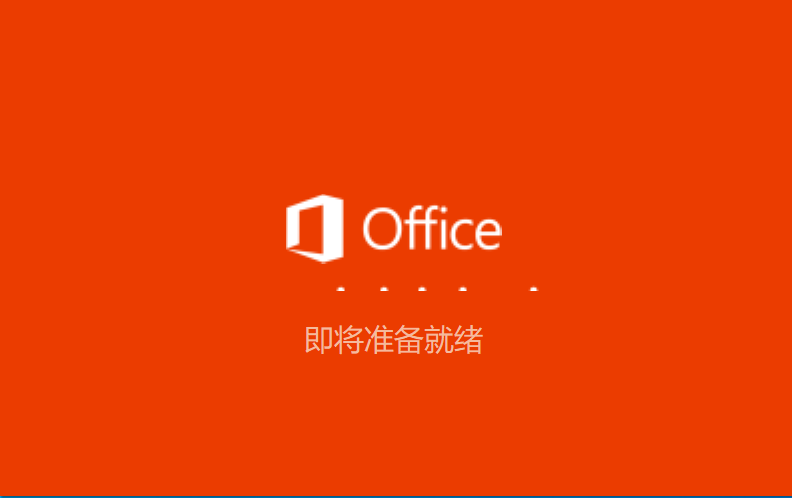
4.若电脑已安装32位Office软件,会弹出如下窗口,直接知识兔点击【安装64位】
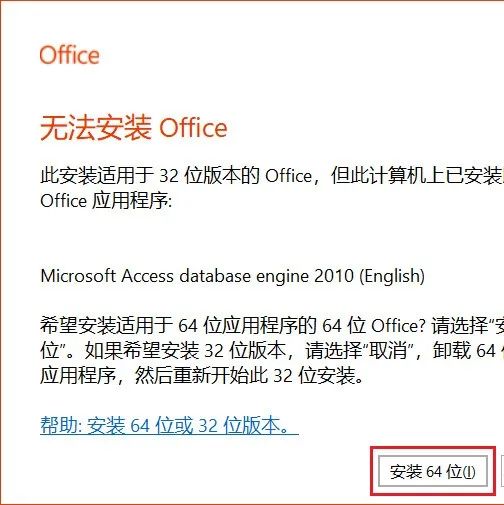
5.正在安装中,这个过程大概需要10分钟左右的时间,请耐心等待…
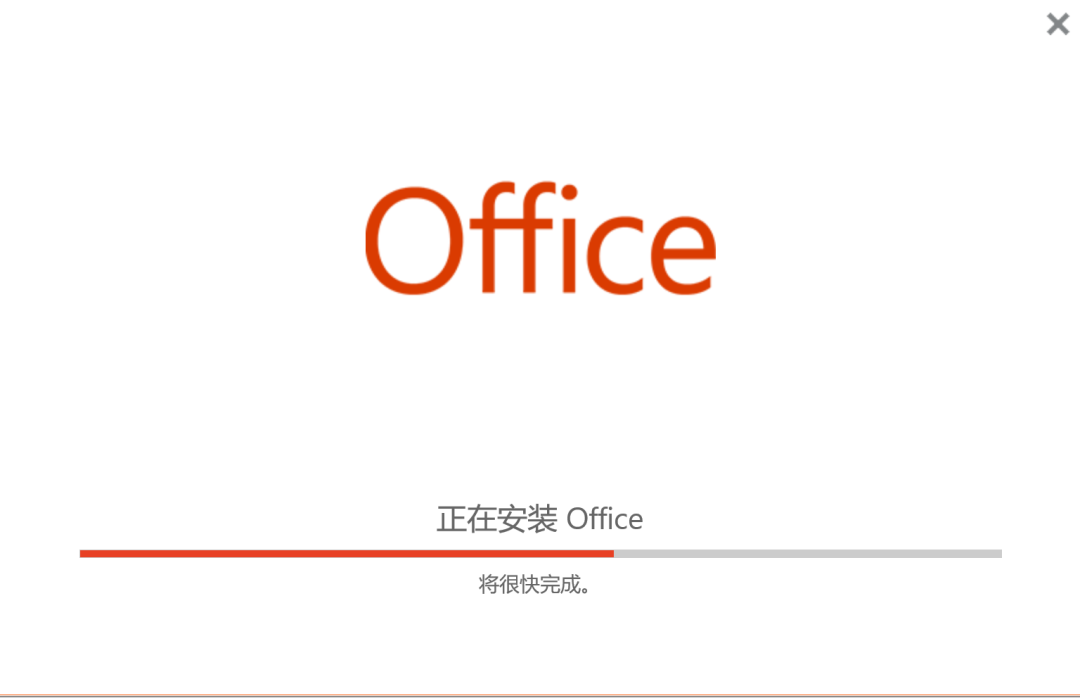
6.安装完成,知识兔点击【关闭】
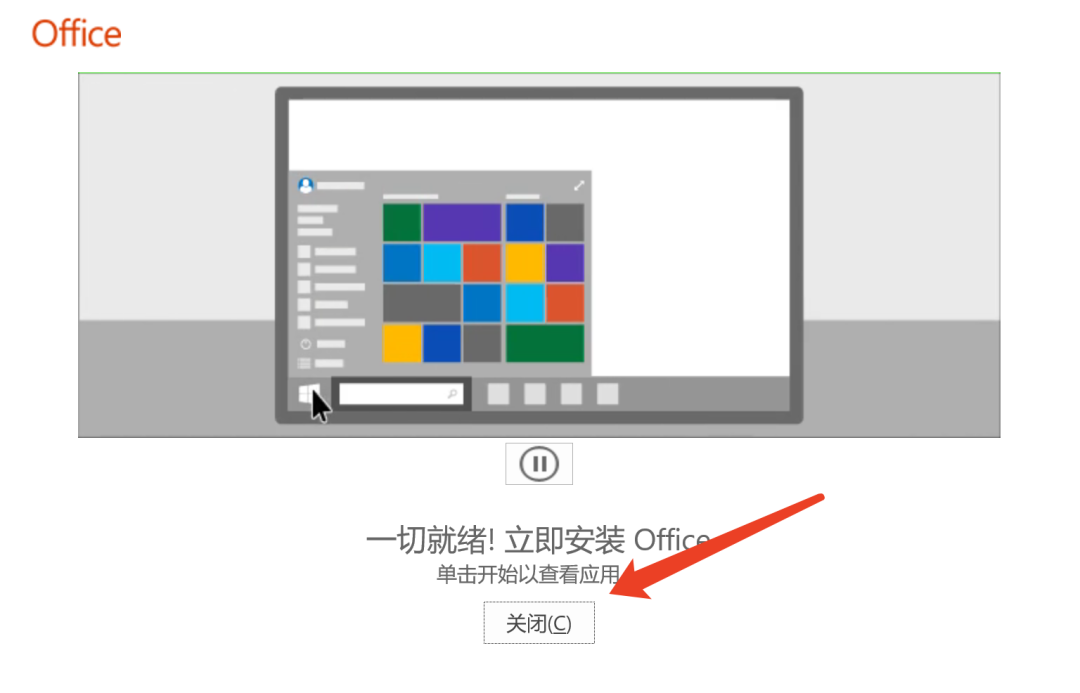
7.返回初始安装包,知识兔双击打开“激活工具”文件夹

8.找到“KMS工具.exe”,鼠标右击选择【以管理员身份运行】,注意:一定要以管理员身份运行,否则会安装失败
温馨提示:若文件夹内无KMS工具.exe,关闭电脑中所有杀毒软件重新解压即可。
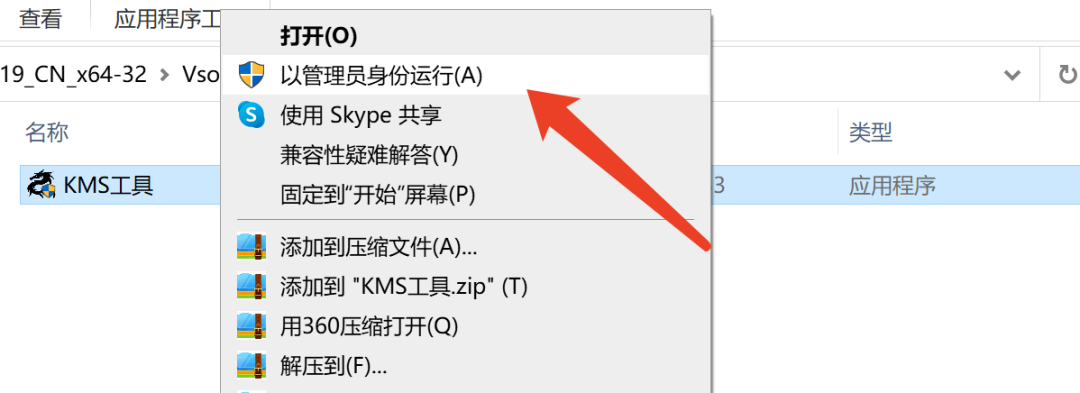
9.知识兔点击【激活Visio2010-2019Pro】按钮
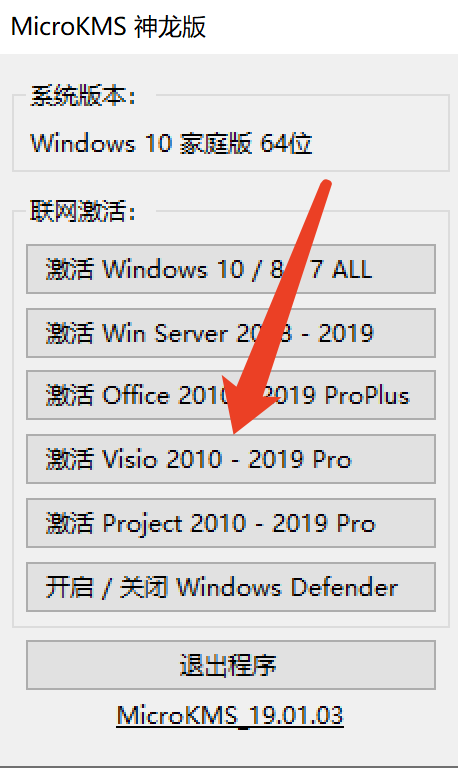
10.显示:<Product activation successful>,表示安装成功,知识兔点击【确定】
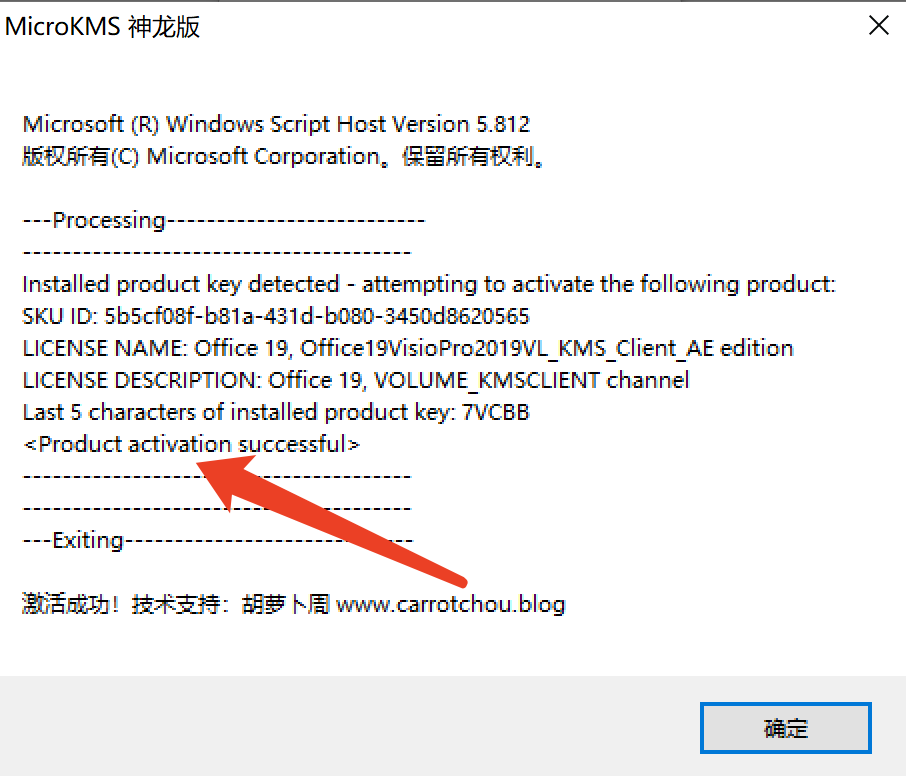
11.WIN10默认不创建桌面图标,知识兔点击左下角【开始】按钮弹出右侧程式列表中找到Visio快捷方式,鼠标左键按住不放直接拖拽至桌面生成图标,方便以后打开
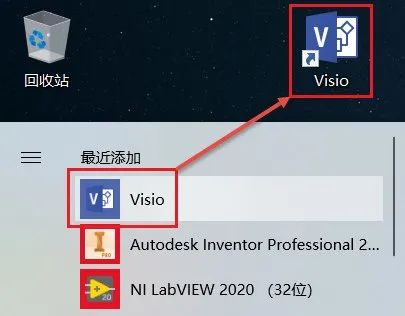
12.找到桌面Visio图标,鼠标右击选择【以管理员身份运行】
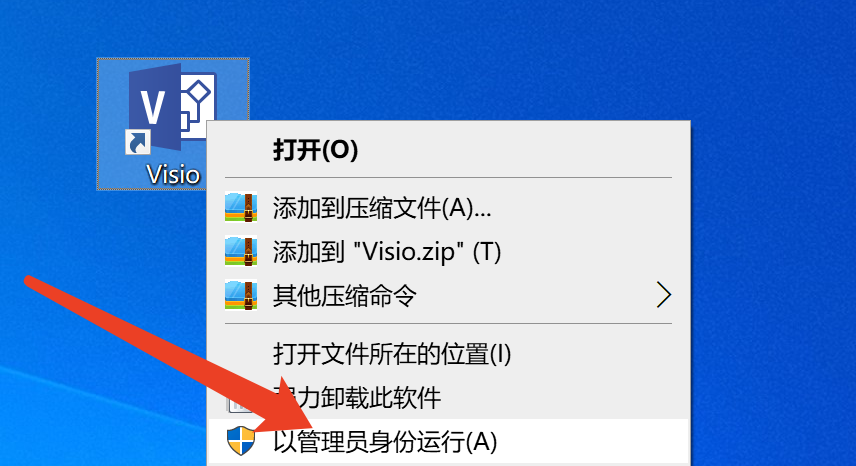
13.弹出登录界面,知识兔点击【×】关闭,暂不注册
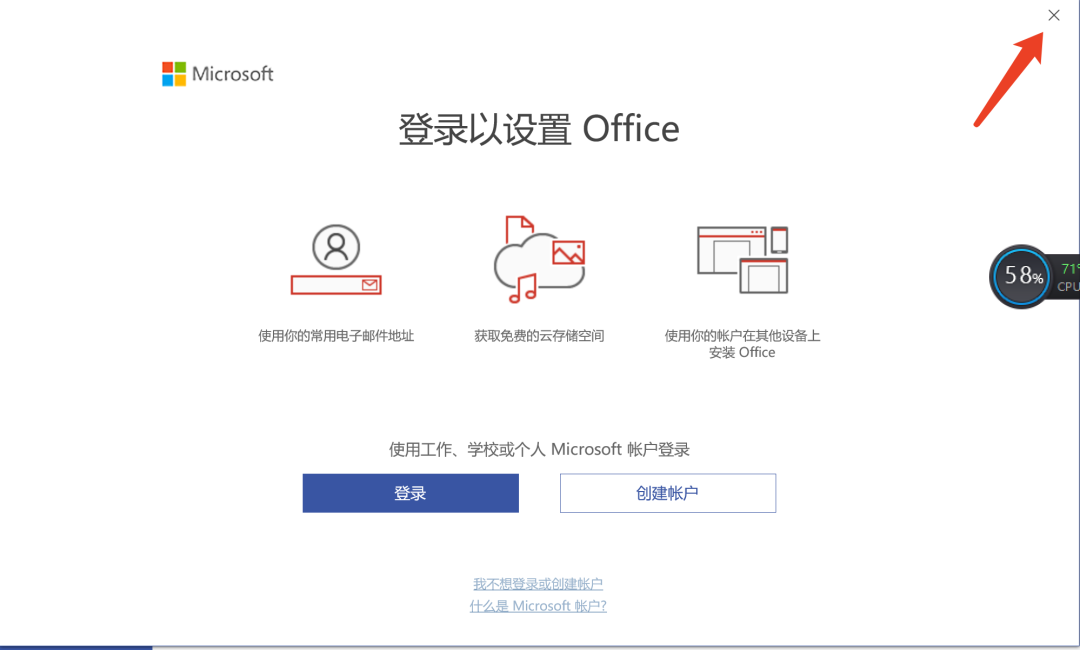
14.许可协议,知识兔点击【接受并启动Visio】
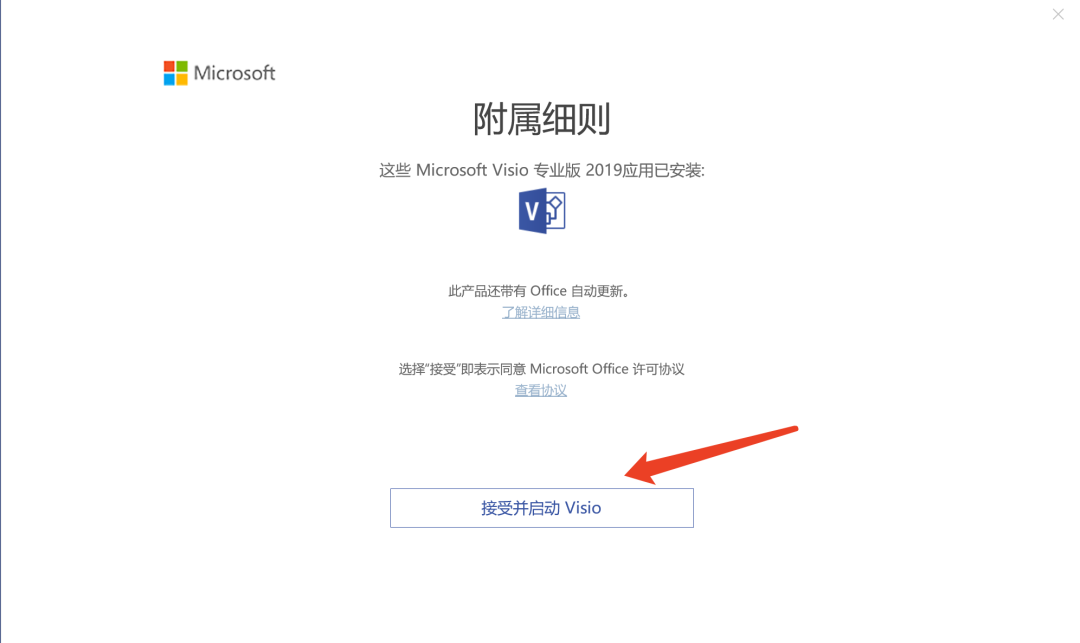
15.知识兔点击【基本图框】
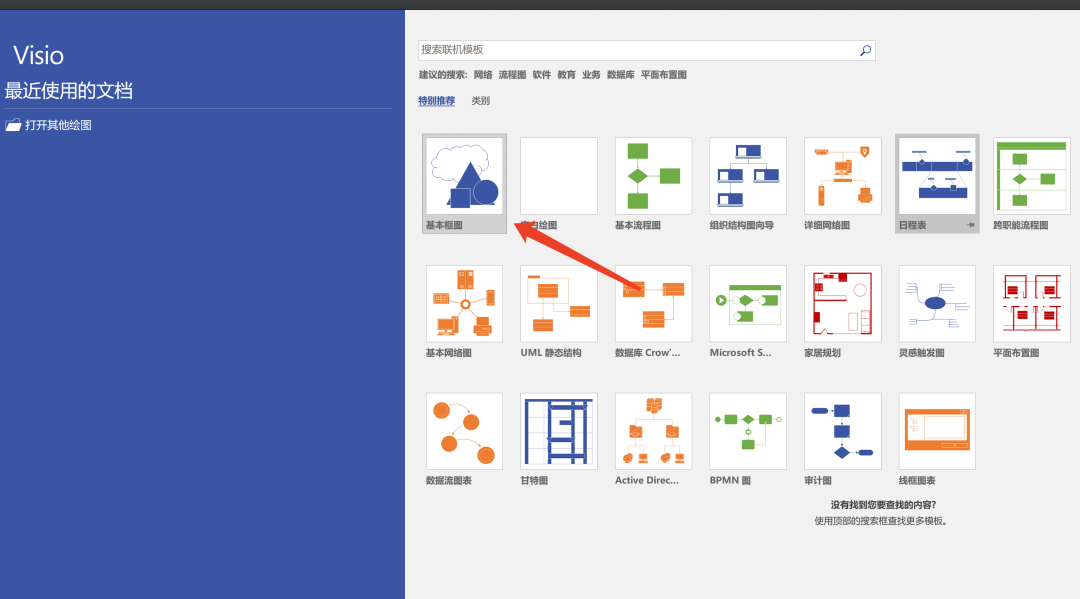
16.知识兔打开Visio2019软件,中文版界面如下:
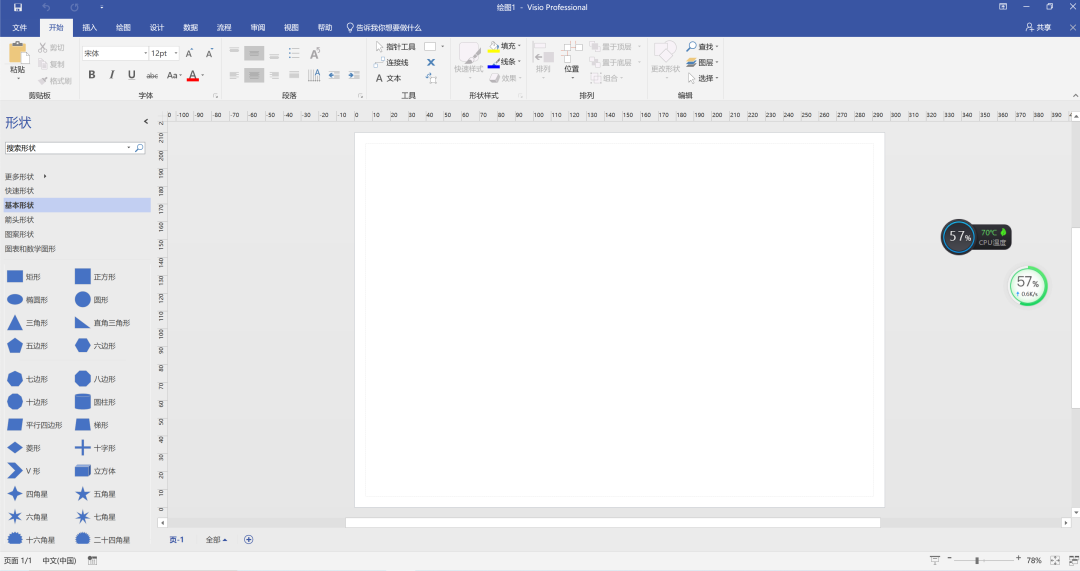
17.到此安装结束
下载仅供下载体验和测试学习,不得商用和正当使用。